
Cắm dây nguồn vào router TP-Link và bật thiết bị, sau đó dùng cáp mạng kết nối máy tính với một trong các cổng LAN (màu vàng) hoặc kết nối không dây qua SSID mặc định của router.
Lưu ý:
- Một số dòng router TP-Link còn hỗ trợ cấu hình qua ứng dụng.
- SSID mặc định của router bạn có thể xem dưới mặt đáy của router
Mở trình duyệt web và nhập địa chỉ IP: 192.168.0.1 hoặc 192.168.1.1. Nếu là các dòng router cũ bạn cần reset lại để truy cập được vào địa chỉ mặc định của router.
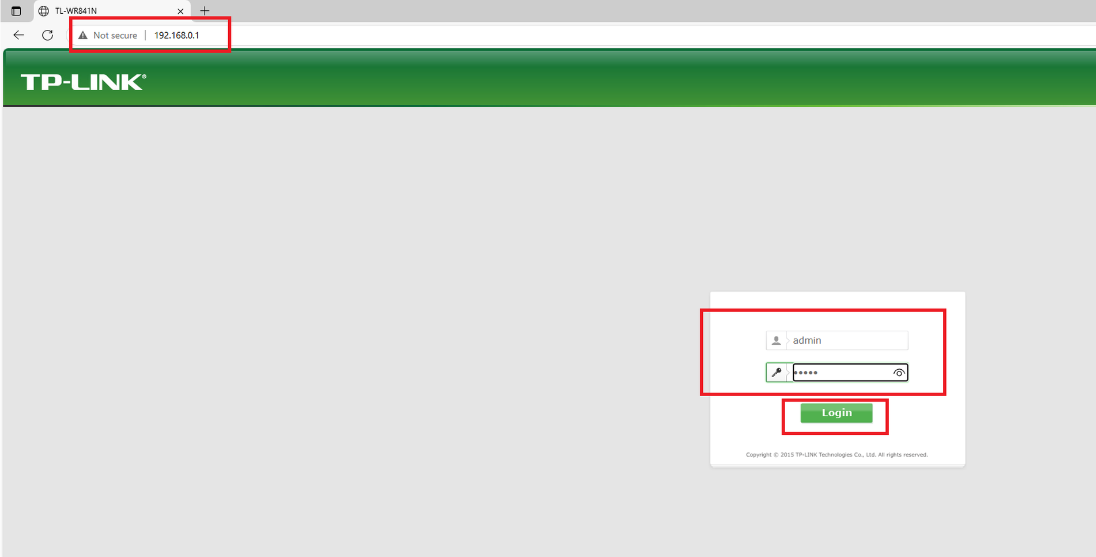
Đăng nhập bằng tài khoản mặc định:
Username: admin.
Password: admin (hoặc kiểm tra mặt dưới của router nếu thông tin khác).
Vào Wireless > Wireless Settings.
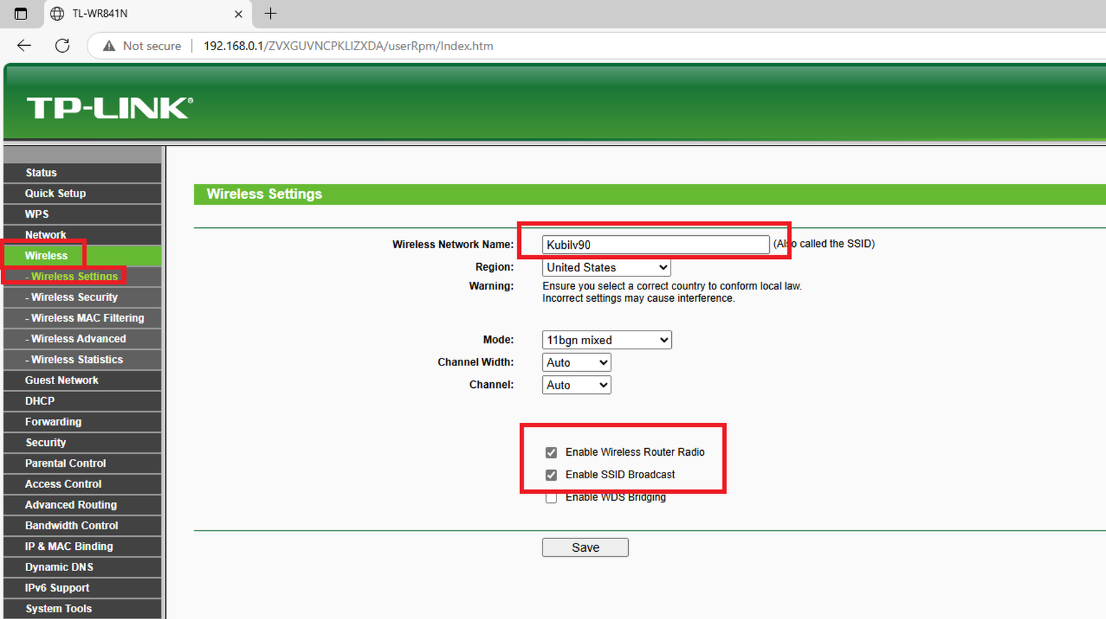
Đặt tên WiFi (SSID) trong mục Wireless Network Name.
Nhấn Save để lưu cài đặt.
Chọn Wireless Security và đặt mật khẩu WiFi trong mục Wireless Password.
Tiếp tục nhấn Save để lưu cài đặt.
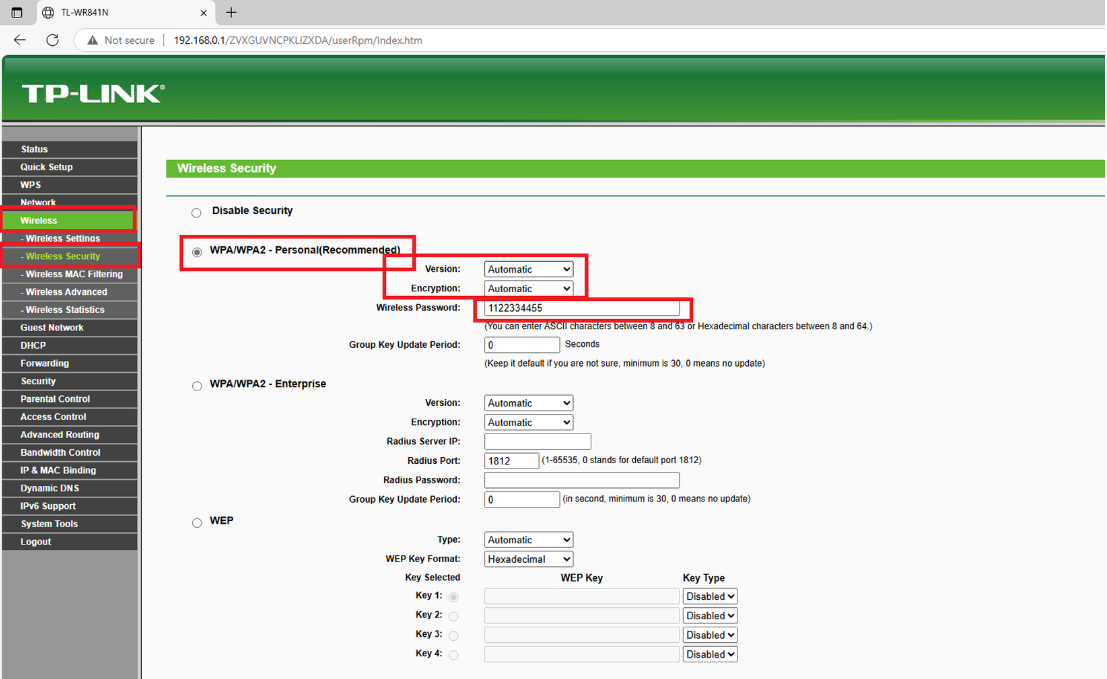
Trong mục Network > LAN > IP address: Đổi địa chỉ IP sao cho khác dải so với địa chỉ modem cấp (ví dụ: IP modem cấp là: 192.168.0.1 thì đổi dải IP thành 192.168.30.10)
Nhấn save để lưu cấu hình, lúc này router sẽ tự khởi động lại

Giờ bạn có thể cắm đường mạng chính vào cổng WAN trên thiết bị là bộ phát wifi đã sẵn sàng làm việc.
Vậy là bạn đã hoàn thành việc cấu hình router TP-Link một cách nhanh chóng. Nếu gặp lỗi, bạn có thể thử reset router bằng cách giữ nút Reset trong 10 giây và cấu hình lại từ đầu. Chúc bạn thành công và hãy tiếp tục theo dõi các bài viết công nghệ đến từ Vasone
Ý kiến bạn đọc
Những tin mới hơn
Những tin cũ hơn
 Giải pháp hội nghị truyền hình cho phòng họp lớn
Giải pháp hội nghị truyền hình cho phòng họp lớn
 Khám phá những lợi ích và xu hướng khi ứng dụng AI trong giao thông vận tải
Khám phá những lợi ích và xu hướng khi ứng dụng AI trong giao thông vận tải
 An ninh mạng Việt Nam năm 2025: Các hình thức tấn công của hacker sẽ khó lường hơn
An ninh mạng Việt Nam năm 2025: Các hình thức tấn công của hacker sẽ khó lường hơn
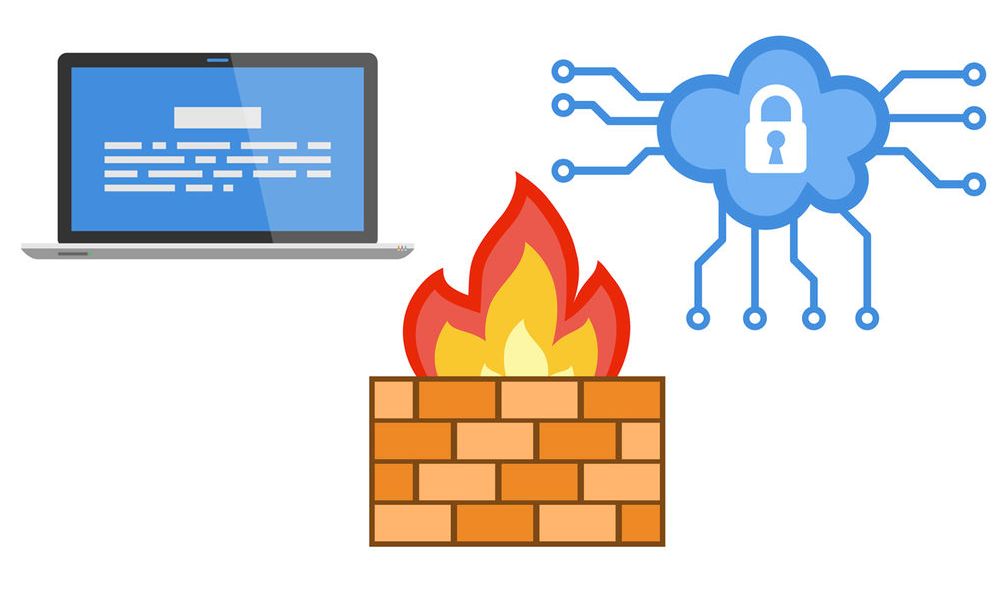 NEXT GENERATION FIREWALL – TƯỜNG LỬA THẾ HỆ MỚI
NEXT GENERATION FIREWALL – TƯỜNG LỬA THẾ HỆ MỚI
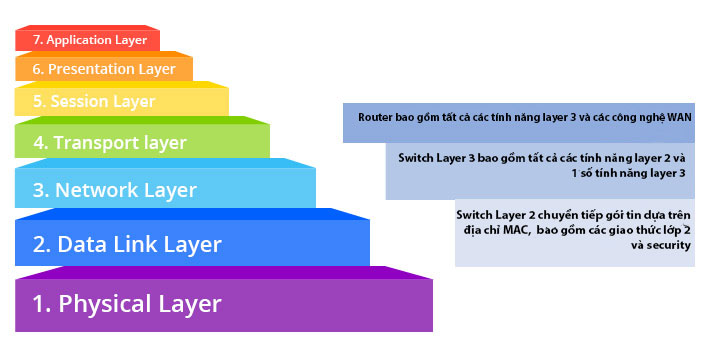 Switch Layer 2, Layer 3 là gì? So sánh Switch Layer 2 và Layer 3
Switch Layer 2, Layer 3 là gì? So sánh Switch Layer 2 và Layer 3